티스토리 뷰
남들과 다른 가로등 보정 방법 배우기

안녕하세요. 이번 포스팅에서는 가로등처럼 빛을 내는 물체에 쓰기 좋은 빛 번지는 효과를 만들어볼게요.
보통 사진에는 빛이 갈라지는 것과 번지는 것이 있는데 보통 인물사진에서 태양의 빛은 번지는 효과를 많이 이용합니다. 참고하시고 사용해보세요.
<S/W : Adobe Photoshop 2022, 영문 버전>
빛 번지는 효과 (눈에 띄는 가로등 만들기)
1. 먼저 빛 갈라짐이 필요한 사진을 불러옵니다.
(예제 사진은 가로등이 있는 사진을 사용했습니다.)

2. 오른쪽 밑에 가운데 "+"가 있는 네모를 눌러서 새 레이어를 만듭니다.

3. 왼쪽 도구 툴에서 "Rectangular Marquee Tool"을 클릭합니다.
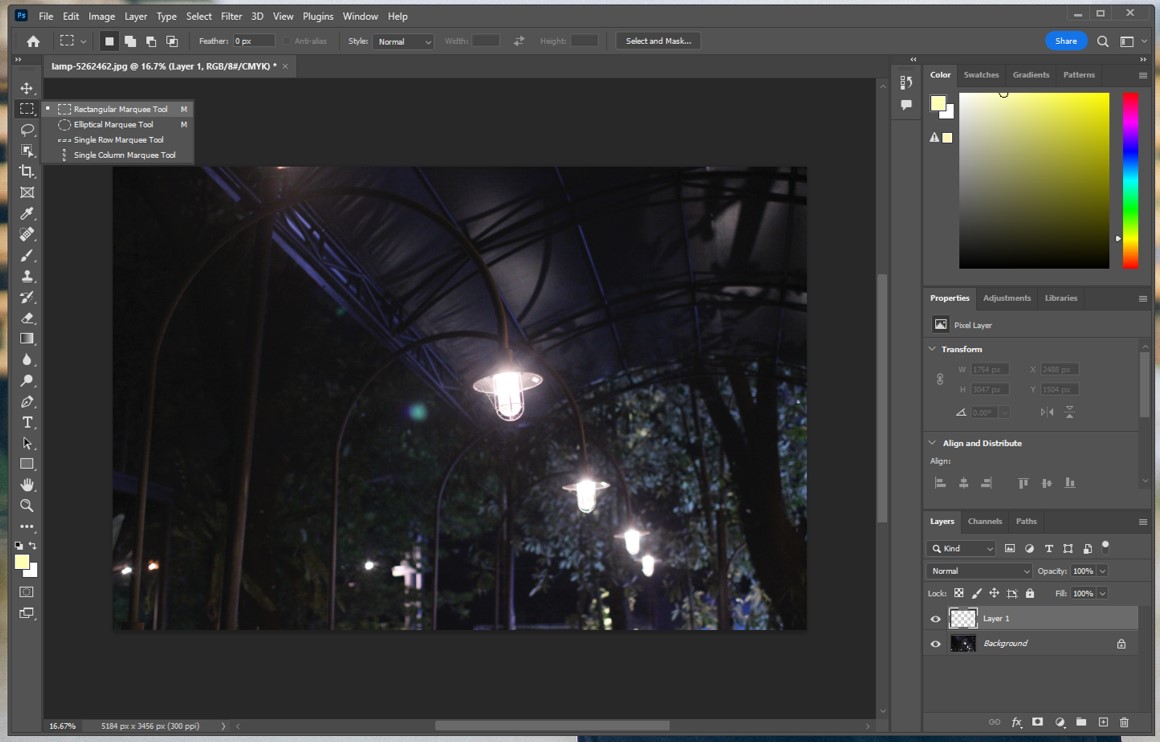
4. 가로등의 밝혀지는 부분에서 네모난 모양으로 만들어 줍니다.
(빛을 번지게 하는 자리를 대략적으로 만드는 작업입니다.)

5. 왼쪽 도구 툴에서 "Gradient Tool"을 클릭합니다.

6. 왼쪽 메뉴바 근처에 있는 그라데이션 보조툴을 클릭합니다.

- 그라데이션(가로등) 색깔을 조절하는 곳
7. 팝업창이 뜨는 왼쪽 밑에 네모를 클릭해서 가로등에 넣을 색상을 선택합니다.

- 가로등이 형광등 색깔이라서 흰색으로 했습니다.
- 백열등이면 노랑색 계열로 선택하시면 됩니다.
8. "Rectangular Marquee Tool"로 그린 부분을 마우스 드래그로 위에서 아래로 내리면 그라데이션이 생성됩니다.
(화면을 참조해서 하시면 됩니다.)

9. 그라데이션이 생성된 곳의 범위를 변형하기 위해 "Ctrl + T"를 누른 후 마우스 오른쪽 클릭해서 Perspective를 클릭.

10. 가로등 불빛이 나오는 것처럼 크기를 변형해줍니다.
(화면을 참조해서 하시면 됩니다.)

11. 가로등이 번지는 효과처럼 보이게 하기 위해 메뉴바에서 [Filter] → [blur] → [Gaussian Blur]을 클릭합니다.

12. "Gaussian Blur" 팝업창이 뜨는 수치를 변경하면서 본인에게 맞는 번지는 효과의 수치를 입력합니다.

13. 번지는 효과가 완성은 되었으나 "Ctrl + T"를 눌러서 본인에게 맞는 위치와 크기를 설정하시면 됩니다.

14. "Gaussian Blur" 혹시 생각보다 진하다고 생각이 들면 오른쪽에 Opacity를 줄이면서 값을 찾으시면 됩니다.

15. 나머지 조명들은 방금 만든 레이어를 복사해서 붙여넣기를 해주시면 됩니다.
- 꿀팁 : 뒤에 있는 조명일 수록 빛 번짐 효과가 적게 보이니 크기와 Opacity를 줄여주면 자연스러운 효과가 됩니다.
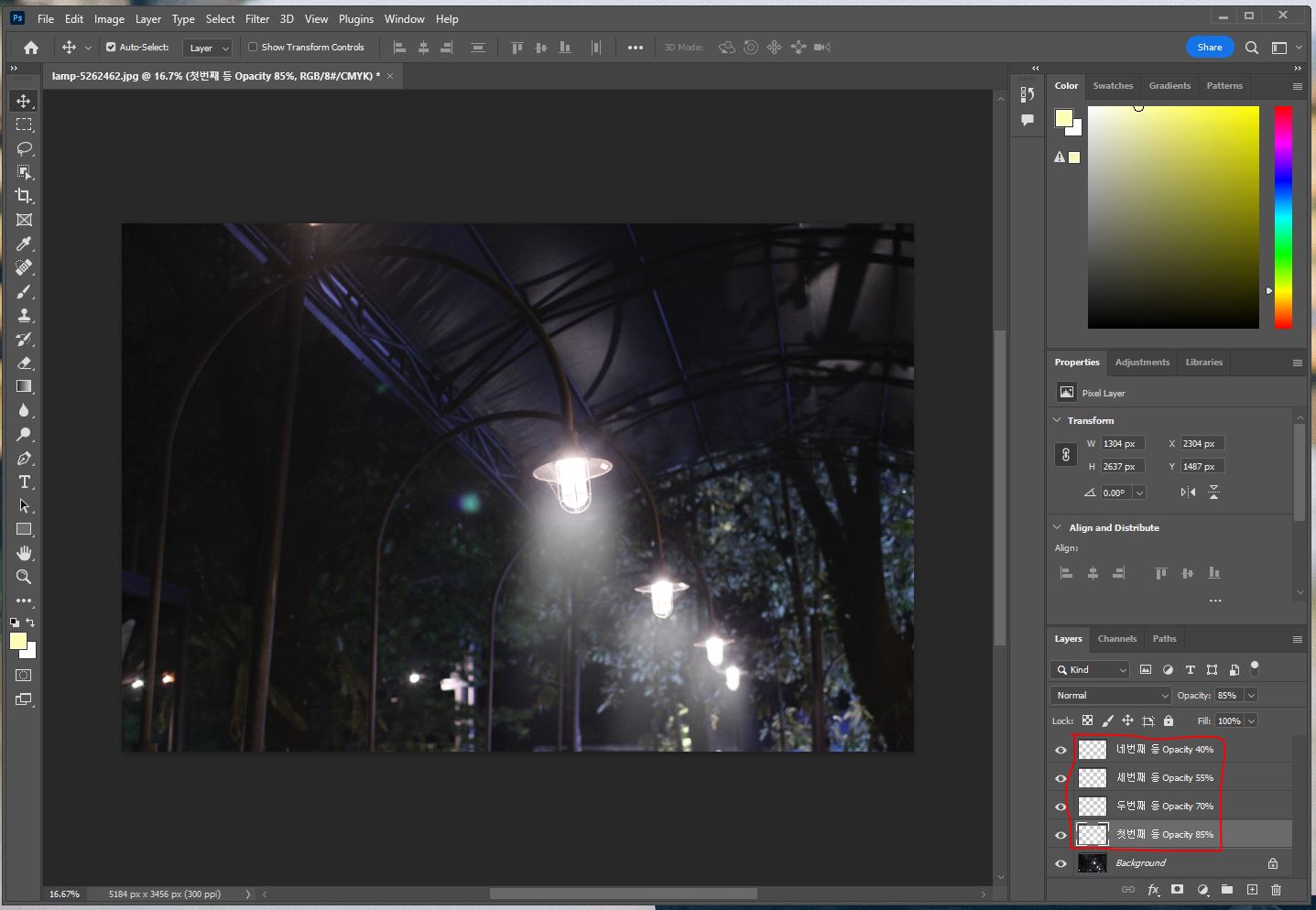
16. 빛 번짐 효과가 완성된 가로등 사진입니다.
- 가로등이 뒤에 갈수록 Opacity와 크기를 줄여서 완성하였습니다.

▶마지막 정리
이번 포스팅은 가로등으로 빛 번짐 효과를 만들어보았지만 보통 인물이나 풍경을 찍었을 때 많이 사용할 것 같습니다. 왜냐하면 태양의 빛을 번지게 하면 사진이 보다 강렬하게 느껴지기 때문입니다.
다양한 응용으로 사진을 고급스럽게 만들어 보세요.
마지막으로 가로등 빛 번짐 효과 전후 비교를 해보겠습니다.

이만 포스팅을 마치겠습니다.
2022.09.16 - [사진보정] - [합성] 빛을 만들어서 입체적인 사진을 만들자
[합성] 빛을 만들어서 입체적인 사진을 만들자
빛을 합성하여 사진의 입체감을 넣어보자 사진에서 중요한 요소 중 하나는 빛입니다. 날씨가 좋으면 빛에 따라서 여러 가지 구도를 만들어서 사진을 찍을 수 있지만 비가 오거나, 구름이 가득한
yoon-go.tistory.com
'사진보정' 카테고리의 다른 글
| [합성] 포토샵으로 로고 합성하기 (0) | 2022.09.15 |
|---|---|
| [보정] 포토샵으로 입술색 넣기 (0) | 2022.09.09 |
| [보정] 손쉽게 포토샵으로 미백치아 만들기 (0) | 2022.09.07 |
| [합성] 간단하게 포토샵으로 얼굴 바꾸기 (0) | 2022.09.05 |
| [보정] 포토샵으로 피부보정, 여드름 제거 (0) | 2020.07.02 |